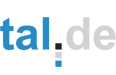Einrichtung Windows Live Mail
Das Öffnen des Assistenten
Klicken Sie oben auf den Reiter „Konten“ und wählen links "E-Mail" aus.

Geben Sie all Ihre Daten wie die E-Mail-Adresse, das Kennwort und der Anzeigename ein. Hier ist wichtig, dass Sie einen Haken bei der Option „Servereinstellungen manuell konfigurieren“ setzen. Klicken Sie dann auf „Weiter“.

IMAP Postfach einrichten
Wählen Sie beim Posteingangsserver "IMAP“ als Servertyp aus, die entsprechende Serveradresse lautet „imap.tal.de“, der Port ist „993“ und setzen Sie ein Häkchen bei "Erfordert eine sichere Verbindung (SSL)". Beim Postausgangsserver lautet die Adresse „smtp.tal.de“, der Port „587“ und setzen Sie hier Häkchen bei "Erfordert eine sichere Verbindung (SSL)" und "Erfordert eine Authentifizierung". Klicken Sie nun auf "Weiter".
Wenn Sie ein E-Mail-Konto ohne "SSL" Verschlüsselung erstellen wollen, setzen Sie keine Häkchen bei "Erfordert eine sichere Verbindung (SSL)". Die entsprechenden Ports finden Sie auf unserer Homepage unter "Unverschlüsselte Verbindungen".

Mit dem Klick auf „Fertig stellen“ ist die Konfiguration abgeschlossen.

Um zu überprüfen ob Sie die richtigen Ports eingestellt haben, klicken Sie unter dem Reiter "Konten" auf "Eigenschaften" und wählen den Reiter „Erweitert“ aus.


Wählen Sie nun den Reiter "Server" aus und klicken Sie auf "Einstellungen".

Wählen Sie hier "Gleiche Einstellungen wie für den Posteingangsserver verwenden" aus und die Konfiguration Ihres E-Mail-Kontos ist abgeschlossen.

POP3 Postfach einrichten
Wählen Sie beim Posteingangsserver "POP“ als Servertyp aus, die entsprechende Serveradresse lautet „pop3.tal.de“, der Port ist „995“ und setzen Sie ein Häkchen bei "Erfordert eine sichere Verbindung (SSL)". Beim Postausgangsserver lautet die Adresse „smtp.tal.de“, der Port „587“ und setzen Sie hier Häkchen bei "Erfordert eine sichere Verbindung (SSL)" und "Erfordert eine Authentifizierung". Klicken Sie nun auf "Weiter".
Wenn Sie ein E-Mail-Konto ohne "SSL" Verschlüsselung erstellen wollen, setzen Sie keine Häkchen bei "Erfordert eine sichere Verbindung (SSL)". Die entsprechenden Ports finden Sie auf unserer Homepage unter "Unverschlüsselte Verbindungen".

Mit dem Klick auf „Fertig stellen“ ist die Konfiguration abgeschlossen.

Um zu überprüfen ob Sie die richtigen Ports eingestellt haben, klicken Sie unter dem Reiter "Konten" auf "Eigenschaften" und wählen den Reiter „Erweitert“ aus.


Um nun das E-Mail-Konto auf SMTP-Authentifizierung umzustellen, wählen Sie den Reiter "Server" aus, setzen Sie einen Haken bei "Server erfordert Authentifizierung" und klicken Sie auf "Einstellungen".

Wählen Sie hier "Gleiche Einstellungen wie für den Posteingangsserver verwenden" aus und die Konfiguration Ihres E-Mail-Kontos ist abgeschlossen.

Haben Sie Fragen? Wir beantworten sie gerne!
Telefon: 0202 - 495-0
Support-Hotline
Sie erreichen unseren technischen Support montags bis freitags zwischen 8 Uhr und 17 Uhr unter 0202/495-390, oder alternativ per E-Mail an support@tal.de.